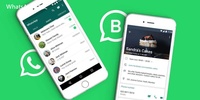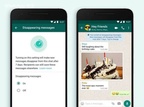在当今数字化时代,聊天应用程序已经成为人们日常沟通的重要工具,其中WhatsApp以其简洁的界面和丰富的功能而受到广泛欢迎。然而,很多用户在使用过程中可能会遇到聊天记录丢失的困扰,因此了解WhatsApp聊天记录的备份与恢复方法显得尤为重要。本文将为您提供一套完整的攻略,帮助您高效地备份和恢复WhatsApp聊天记录。
### 一、备份WhatsApp聊天记录
1. **使用云存储备份**
WhatsApp提供了与云存储服务(如Google Drive和iCloud)集成的备份功能。这个过程非常简单:
- 在WhatsApp中,进入“设置”。
- 点击“聊天”,然后选择“聊天备份”。
- 选择“备份到Google Drive”或“备份到iCloud”,并设置备份频率(如每日、每周或每月)。
- 点击“立即备份”以立即开始备份过程。
2. **本地备份**
除了云存储备份,WhatsApp还自动在您的设备本地进行备份。默认情况下,WhatsApp会在设备内部存储的WhatsApp文件夹中保存最近七天的聊天记录备份。
- 您可以通过文件管理器找到“WhatsApp/Databases”文件夹,查看和管理本地备份。
### 二、恢复WhatsApp聊天记录
1. **从云存储恢复**
如果您在更换手机或重新安装WhatsApp后需要恢复聊天记录,可以通过以下步骤进行:
- 在安装WhatsApp并验证您的电话号码后,WhatsApp会自动检测并提示您恢复聊天记录。
- 点击“恢复”按钮,等待恢复过程完成。请确保您的设备连接到互联网,以便顺利下载备份数据。
2. **从本地备份恢复**
如果您想从本地备份恢复聊天记录,可以通过以下步骤操作:
- 在卸载WhatsApp之前,确保您已备份所需的本地文件。
- 卸载后重新安装WhatsApp,启动应用程序并验证您的电话号码。
- 在提示阶段,选择“恢复”以从本地备份中还原数据。如果弹出提示显示找不到备份,可以手动将备份文件移动到适当的位置,再进行恢复。
### 三、注意事项
1. **备份频率**
定期备份聊天记录以确保数据安全。如果聊天记录对您非常重要,建议设置为每日备份。
2. **保持网络连接**
在备份和恢复过程中,确保您的手机连接到稳定的Wi-Fi网络,以避免数据丢失和中断。
3. **权限设置**
确保WhatsApp拥有访问存储和网络的权限,以确保备份和恢复过程顺利进行。
4. **备份文件管理**
定期检查和管理备份文件,以免占用过多存储空间,特别是在使用本地备份时。
### 结论
掌握WhatsApp聊天记录的备份与恢复方法,可以帮助您轻松应对数据丢失的风险。无论是通过云存储还是本地备份,定期备份都是保护宝贵信息的最佳策略。希望本文提供的攻略能够帮助您更好地管理WhatsApp聊天记录,让您的沟通更加无忧。